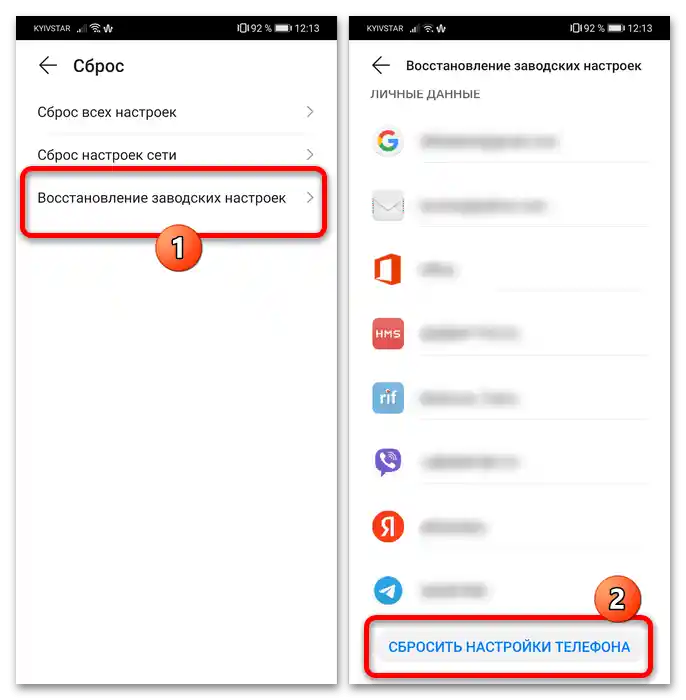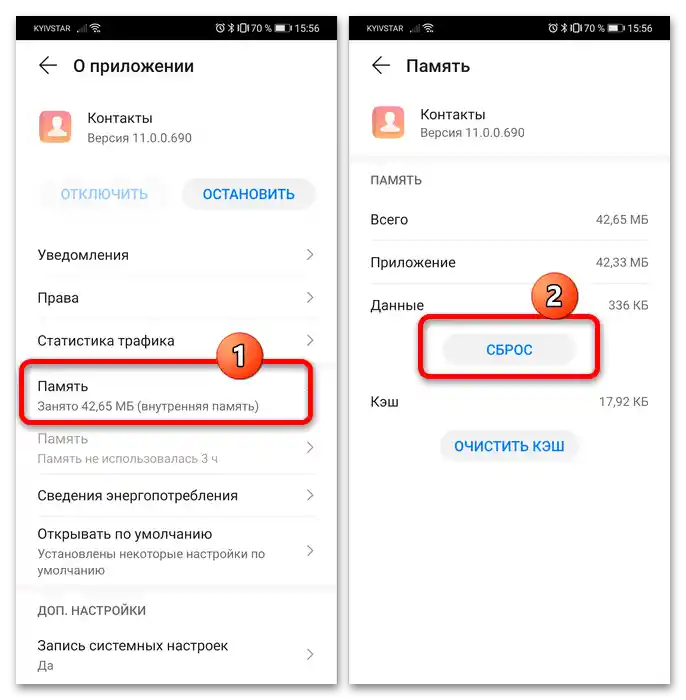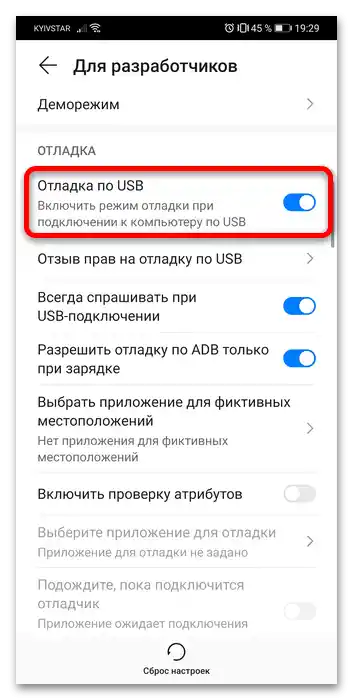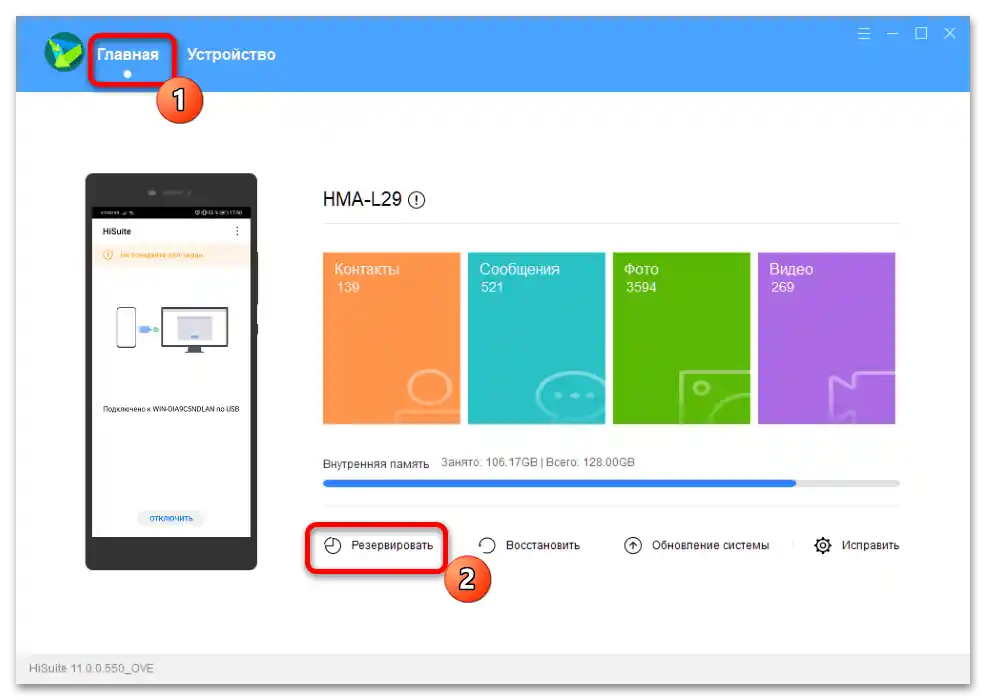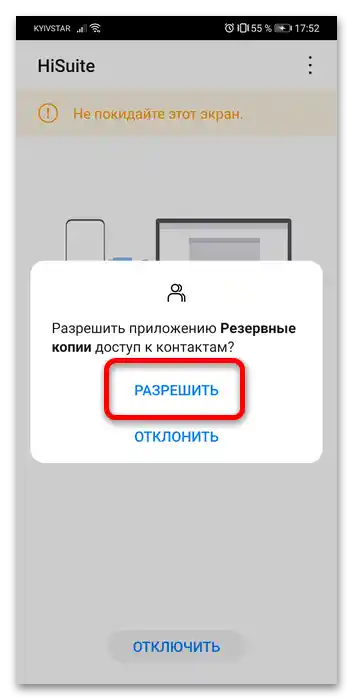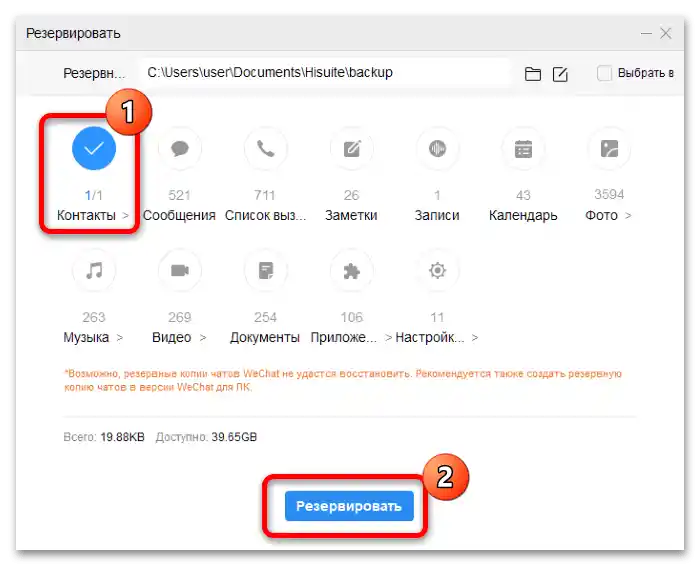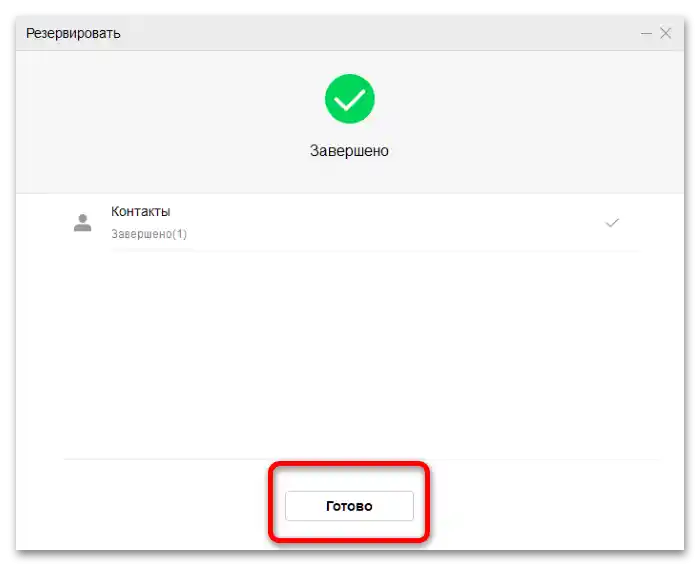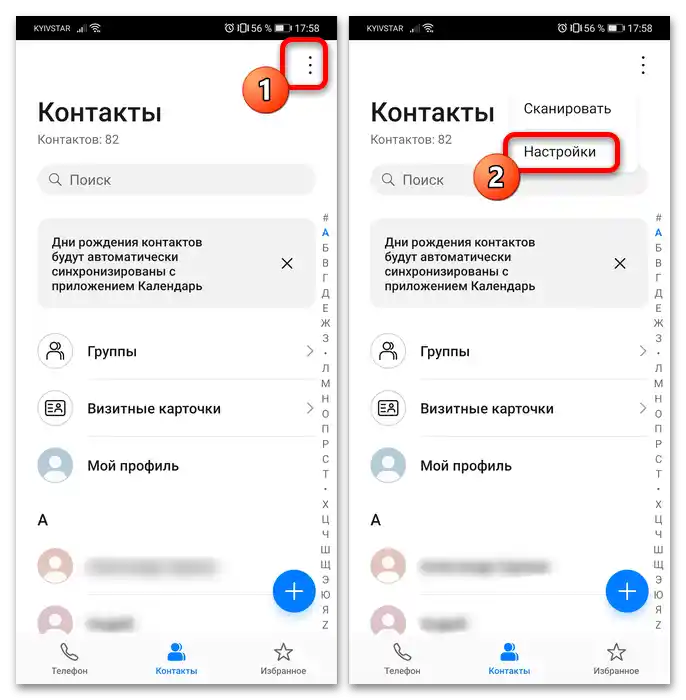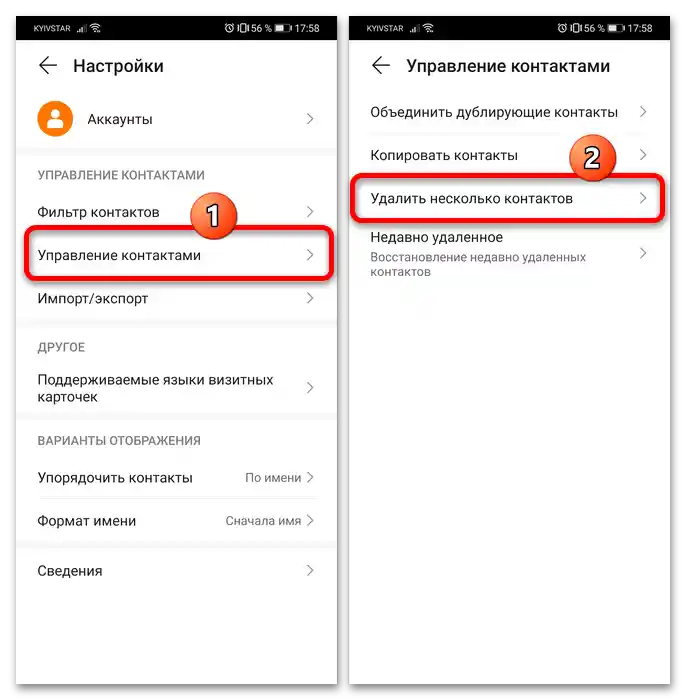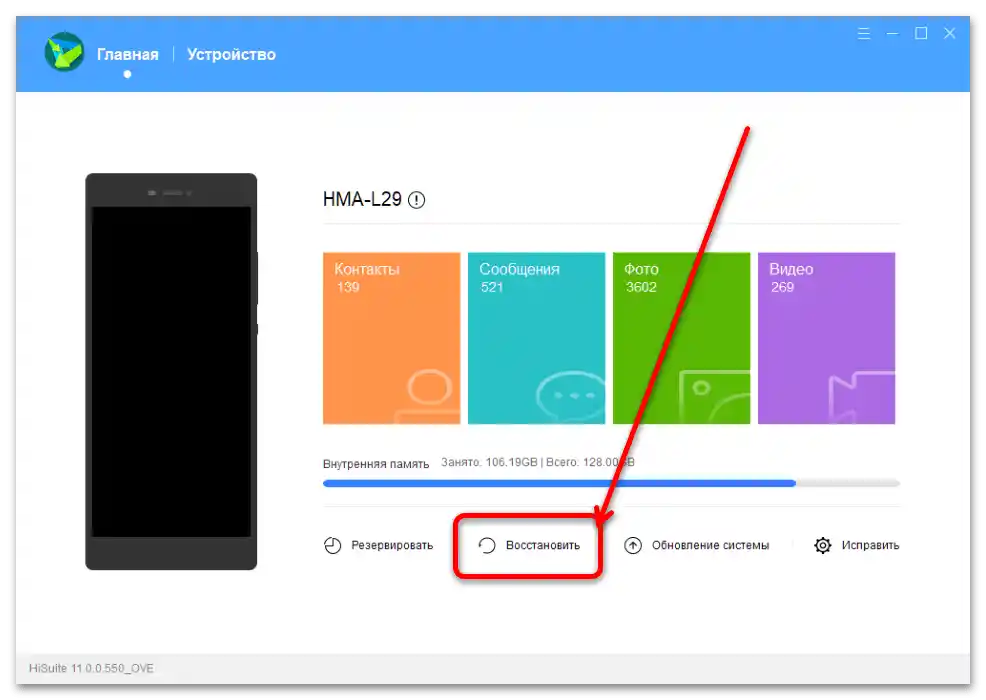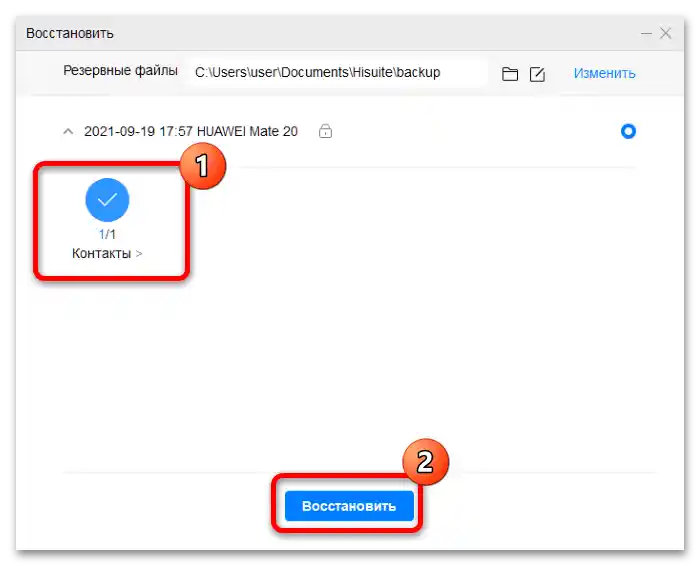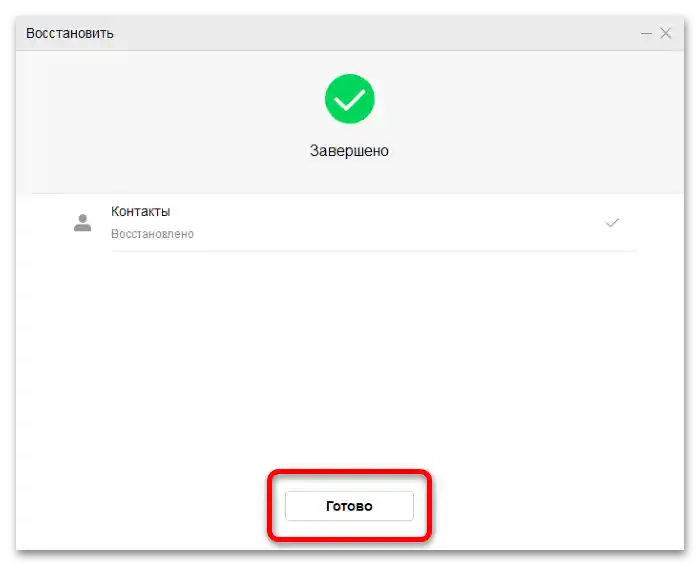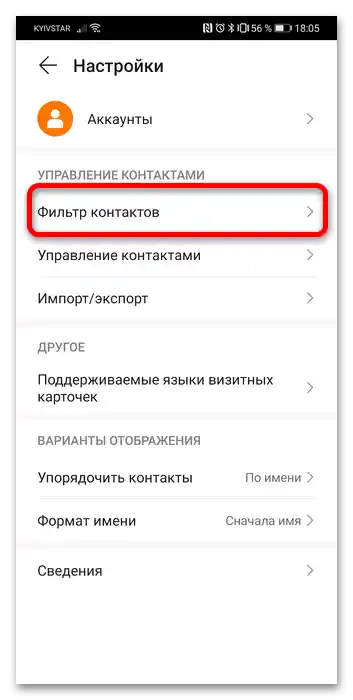Obsah:
Spôsob 1: Obnovenie aplikácie
Aktualizácie operačného systému a bezpečnostné záplaty často "porušujú" cache a dáta aplikácií, čím narušujú ich fungovanie, vrátane adresára kontaktov. Na vyriešenie tohto problému môžete využiť nástroj na obnovenie aplikácie. Ak ho chcete použiť, postupujte nasledovne:
- Otvorenie "Nastavenia" a prejdite do sekcie "Aplikácie". V starších verziách rozhrania bude potrebné prejsť do "Aplikácie a oznámenia".
- Tu znova ťuknite na "Aplikácie", potom, keď sa načíta zoznam nainštalovaných, nájdite "Kontakty" a kliknite na príslušnú položku.
- Na stránke aplikácie ťuknite na horný riadok "Pamäť", potom použite tlačidlo "Obnoviť".
![Honor 10 po aktualizácii nehľadá kontakty-3]()
Potvrďte operáciu.
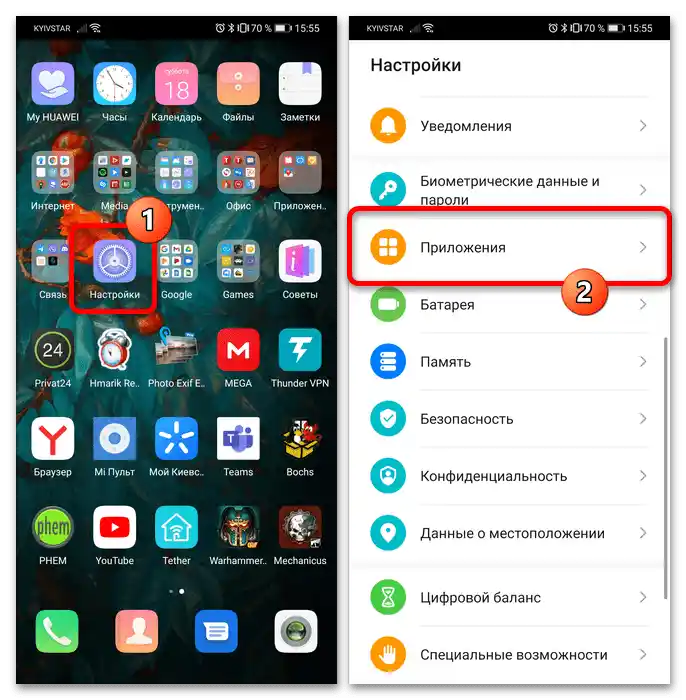
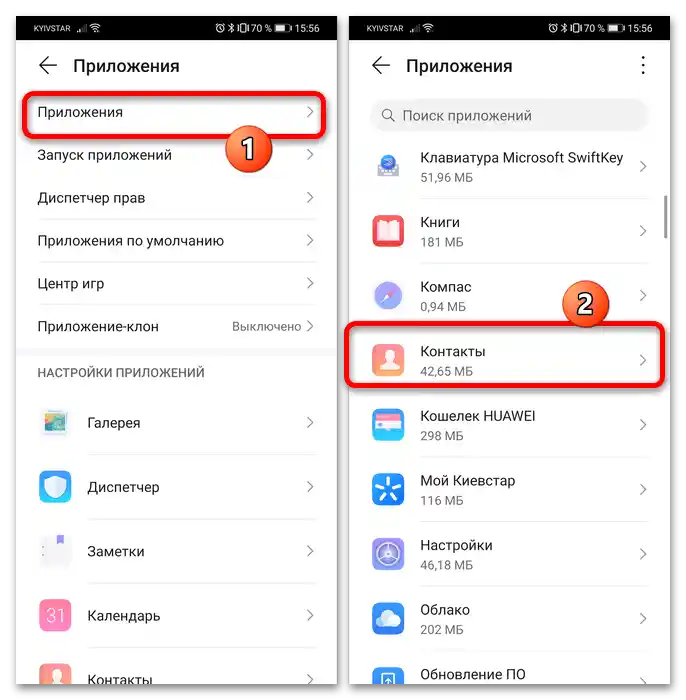
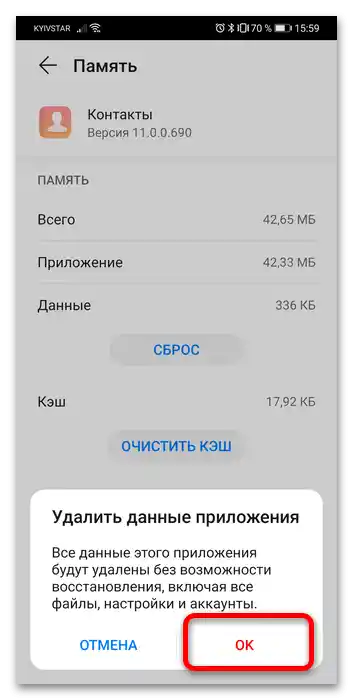
Po vykonaní týchto krokov reštartujte smartfón, aby sa zmeny uplatnili – po konečnom načítaní OS by mal telefón rozpoznať kontakty.
Spôsob 2: HiSuite
Problém môžete vyriešiť aj prostredníctvom manipulácie s nástrojom na vytváranie záloh v oficiálnom nástroji HiSuite.
- Stiahnite aplikáciu a nainštalujte ju na počítač.
- Na telefóne aktivujte ladenie cez USB – pre zariadenia Huawei sa postup nijako nelíši od toho pre iné Android smartfóny.
Podrobnosti: Ako zapnúť ladenie cez USB v Androide
![Honor 10 po aktualizácii nevyhľadáva kontakty-5]()
Rovnako je potrebné zapnúť aj analóg tejto funkcie – v "Nastaveniach" otvorte položku "Bezpečnosť", kde využite možnosť "Rozšírené nastavenia" (v EMUI 9 a starších verziách cesta vyzerá ako "Bezpečnosť a súkromie" – "Ďalšie"), v ktorej aktivujte prepínač "Povoliť pripojenie pomocou HDB".
- Po vykonaní tohto kroku pripojte telefón k počítaču pomocou kábla, po čom sa HiSuite automaticky spustí a vyžaduje zadať pripojovací kód zobrazený na telefóne.
- Po rozpoznaní zariadenia programom prejdite na kartu "Hlavná" a kliknite na "Zálohovať".
![Honor 10 po aktualizácii nehľadá kontakty-8]()
Prejdite k telefónu a udeliť všetky potrebné povolenia.
![Honor 10 po aktualizácii nehľadá kontakty-9]()
V HiSuite kliknite na "Pokračovať".
- Kliknite na ikonu "Kontakty" pre ich výber, potom využite tlačidlo "Zálohovať".
![Honor 10 po aktualizácii nevyhľadáva kontakty-11]()
Z bezpečnostných dôvodov program vyžaduje nastaviť heslo – majte na pamäti, že ho neskôr nebude možné resetovať. Vymyslite vhodnú kódovú frázu, zadajte ju a stlačte "OK".
- Čakajte na dokončenie kopírovania údajov, po čom stlačte "Hotovo" a prejdite k telefónu.
![Honor 10 po aktualizácii nehľadá kontakty-13]()
Otvorené aplikáciu "Kontakty", ťuknite na tri bodky a vyberte položku "Nastavenia".
![Honor 10 po aktualizácii nevyhľadáva kontakty-14]()
Tu prejdite do sekcií "Správa kontaktov" – "Odstrániť niekoľko kontaktov".
![Honor 10 po aktualizácii nehľadá kontakty-15]()
Vyberte existujúce v aplikácii a stlačte "Odstrániť". Pre pokračovanie označte položku "Súhlasím" a znova stlačte "Odstrániť".
- Uistite sa, že kontakty boli odstránené, po čom sa znova prejdite k počítaču s otvorenou HuSuite.V nej najprv kliknite na odkaz "Obnoviť".
![Honor 10 po aktualizácii nehľadá kontakty-17]()
Vyberte "Kontakty", potom kliknite na "Obnoviť".
![Honor 10 po aktualizácii nehľadá kontakty-18]()
Zadajte heslo, ktoré ste nastavili skôr v kroku 4.
- Čakajte na obnovenie údajov, a po správe o úspešnom importe odpojte telefón od počítača a skontrolujte prítomnosť problému.
![Honor 10 po aktualizácii nehľadá kontakty-20]()
Ak systém opäť nerozpoznal zadané čísla, prejdite do nastavení aplikácie (pozri krok 3) a využite možnosť "Filter kontaktov".
![Honor 10 po aktualizácii nehľadá kontakty-21]()
Ak je prítomná položka "Telefón", vyberte ju, inak kliknite na "Nastaviť" a zaškrtnite všetko okrem riadku "Telefón".
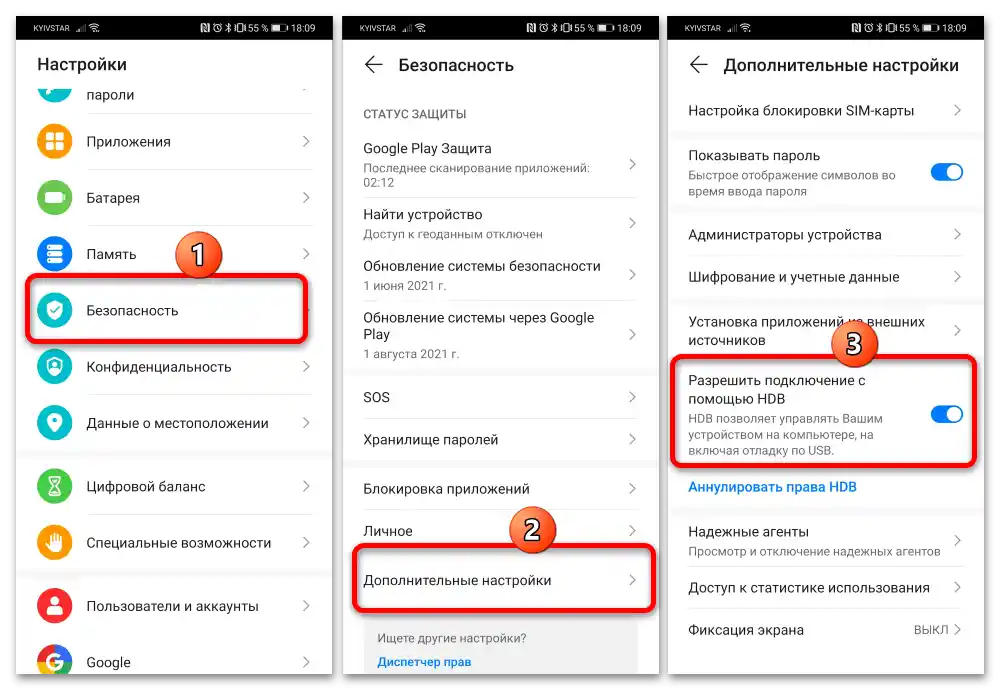
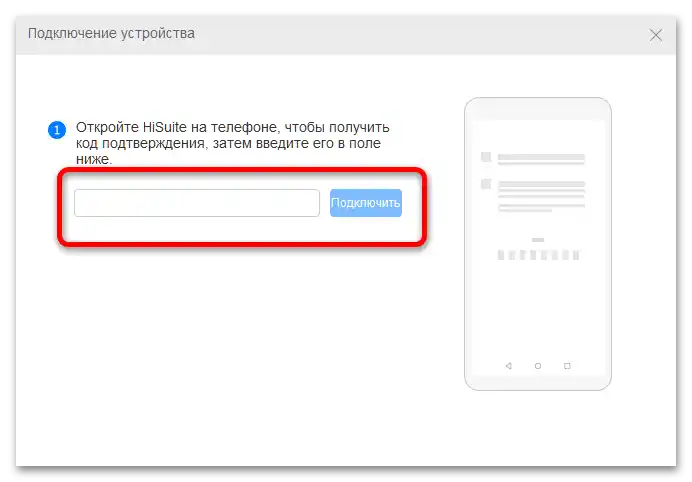
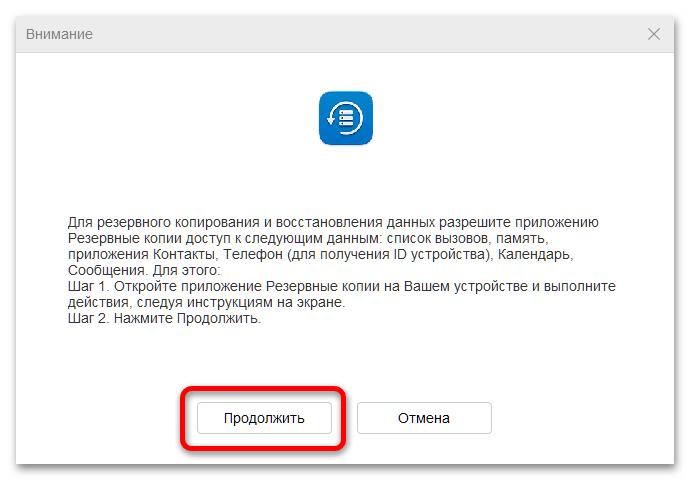
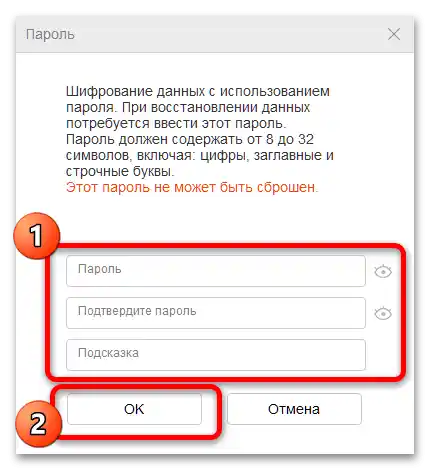
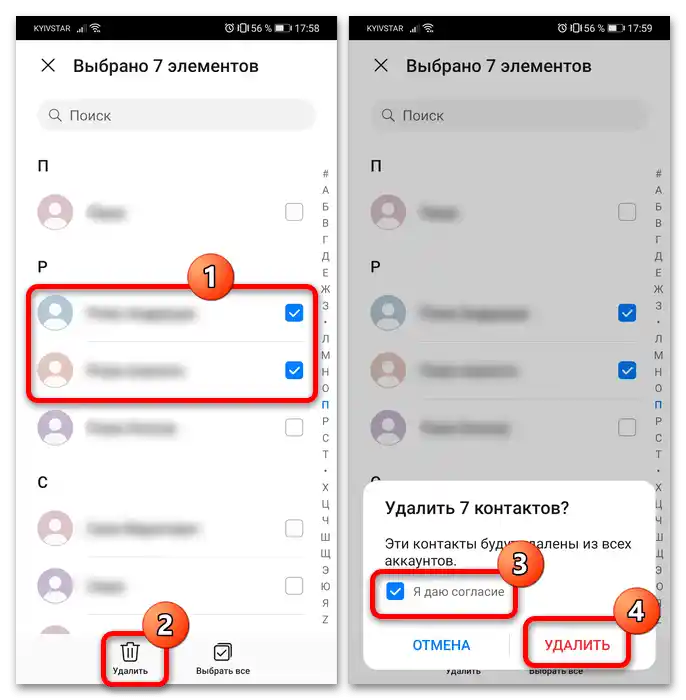
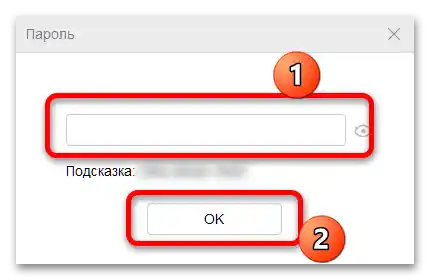
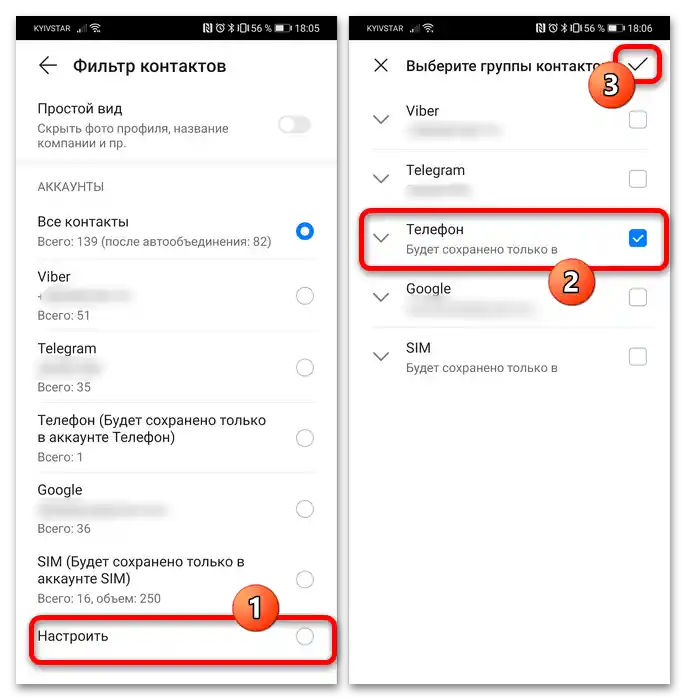
Vráťte sa do hlavného okna adresára – teraz by mala byť chyba odstránená.
Spôsob 3: Obnovenie nastavení na továrenské hodnoty
Krajné riešenie pre daný problém – úplne resetovať všetky nastavenia telefónu na továrenské hodnoty. Tento krok vymaže všetky údaje z pamäte, vrátane chybových hodnôt v nastaveniach, ktoré spôsobujú problém s rozpoznávaním kontaktov.
Podrobnosti: Ako resetovať nastavenia Honor 10 na továrenské